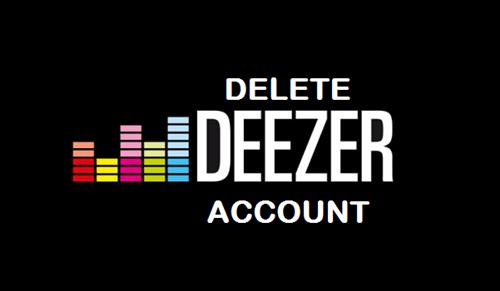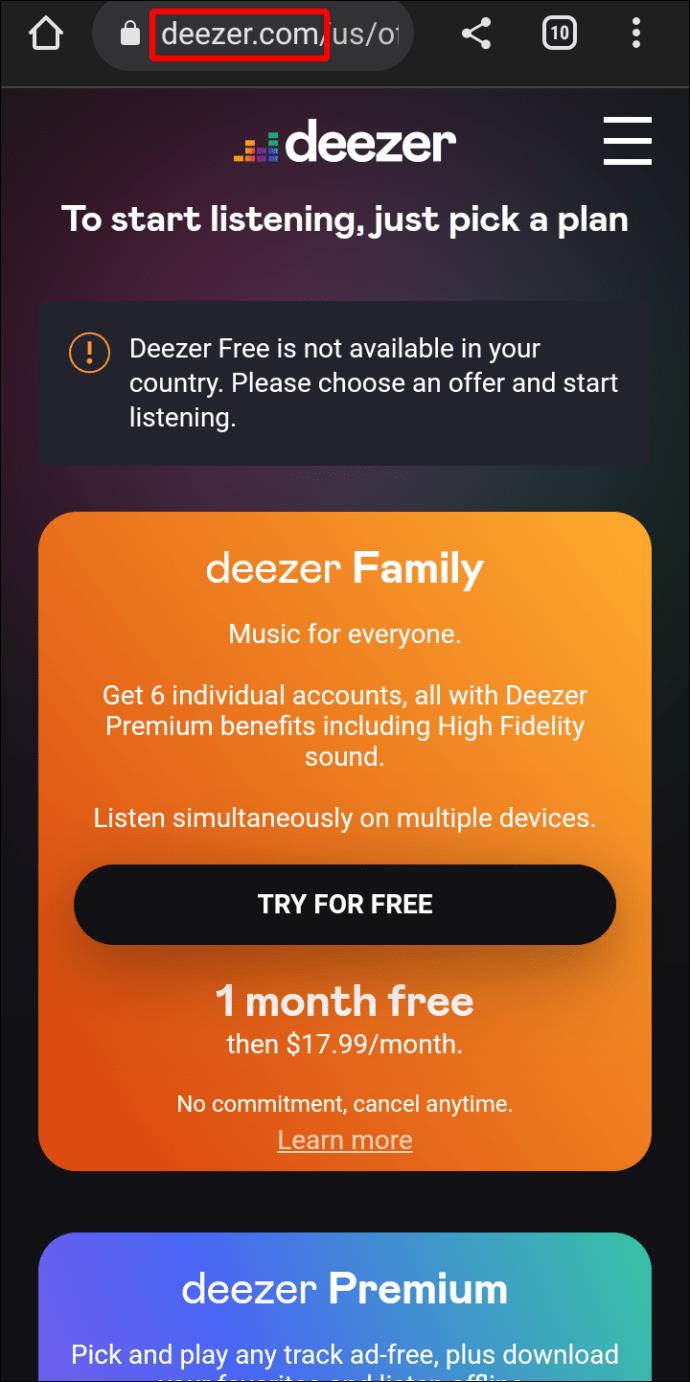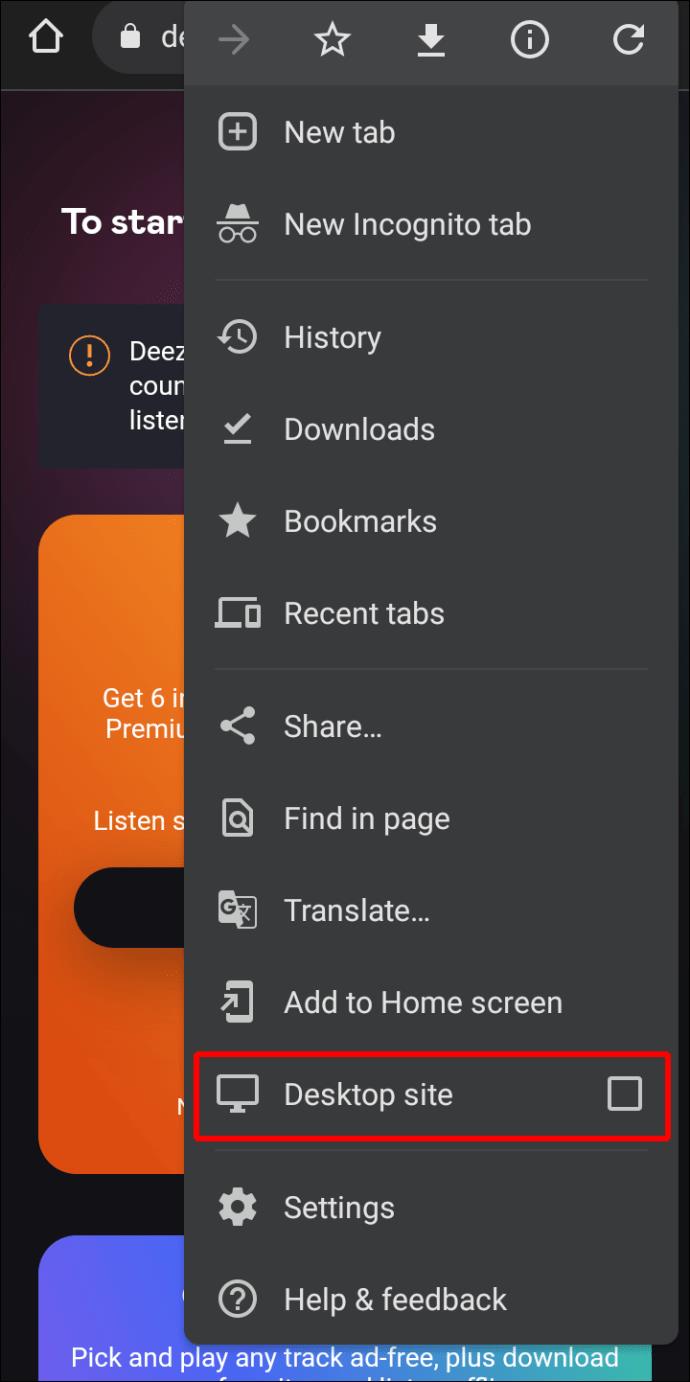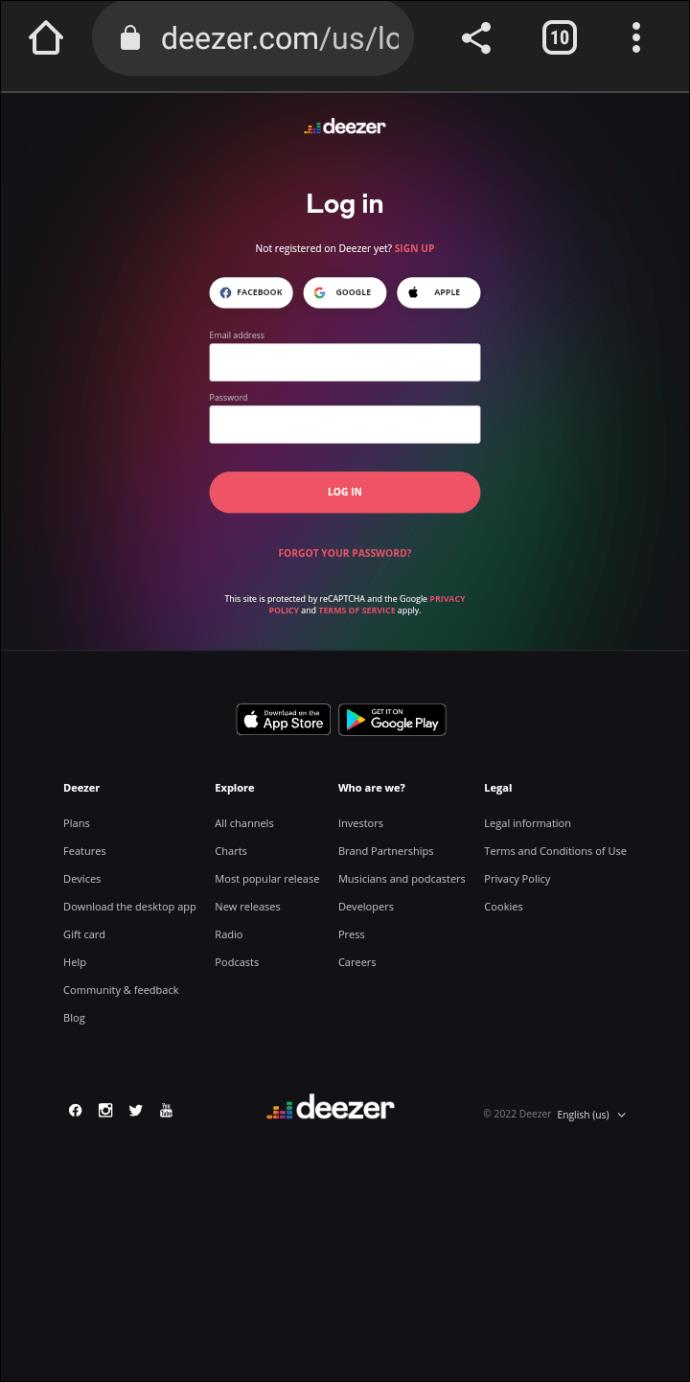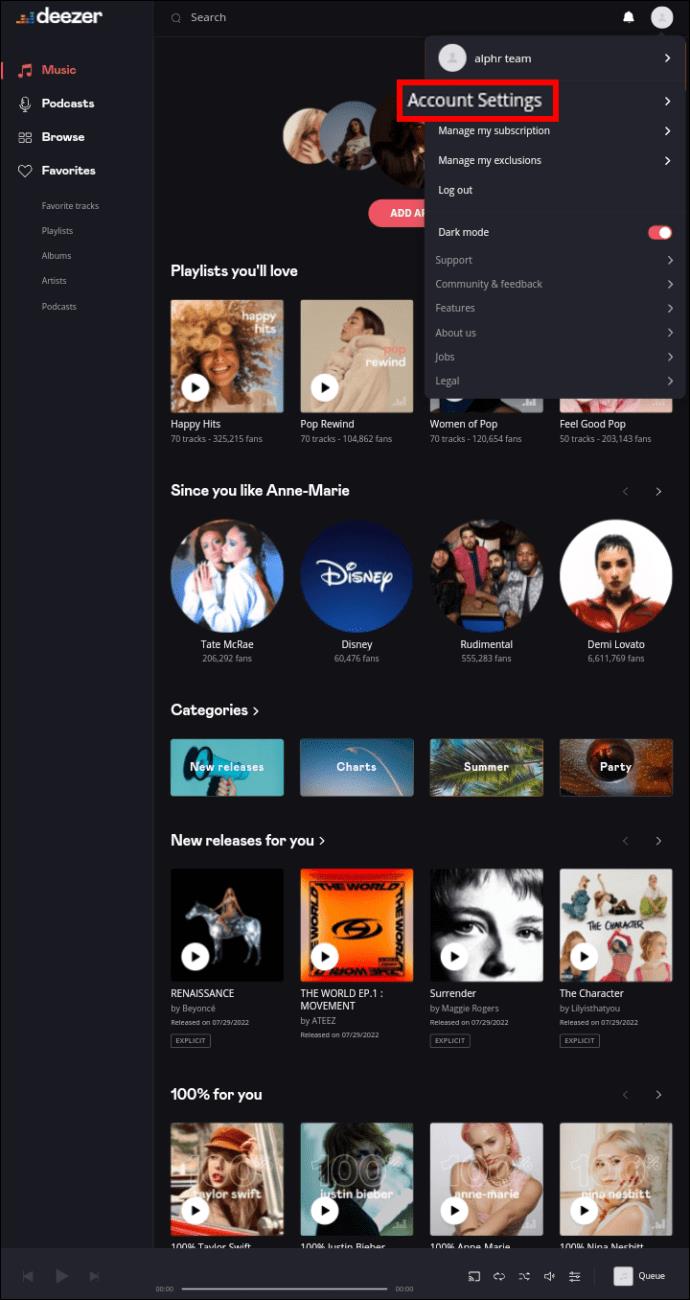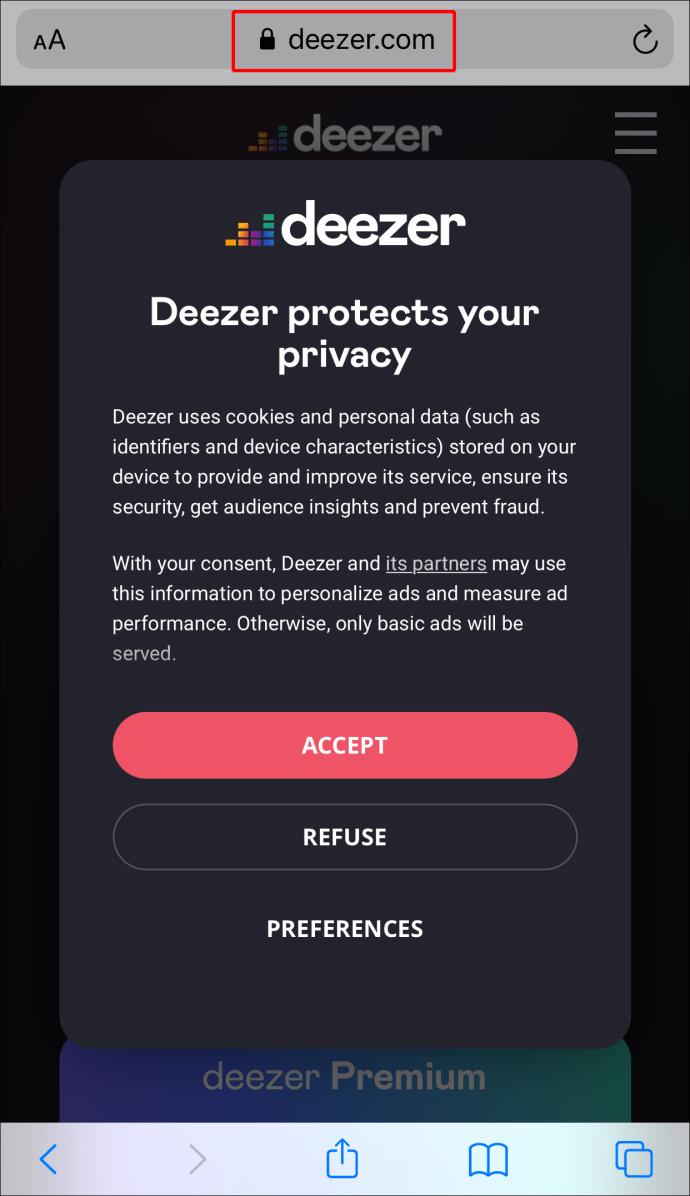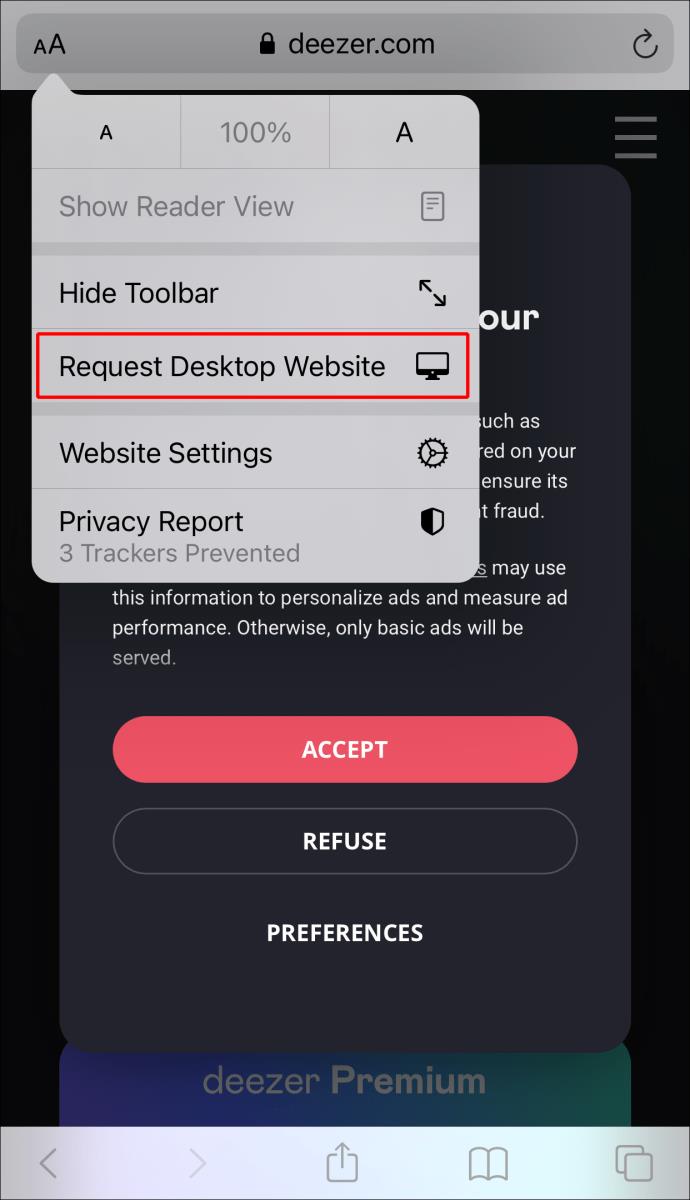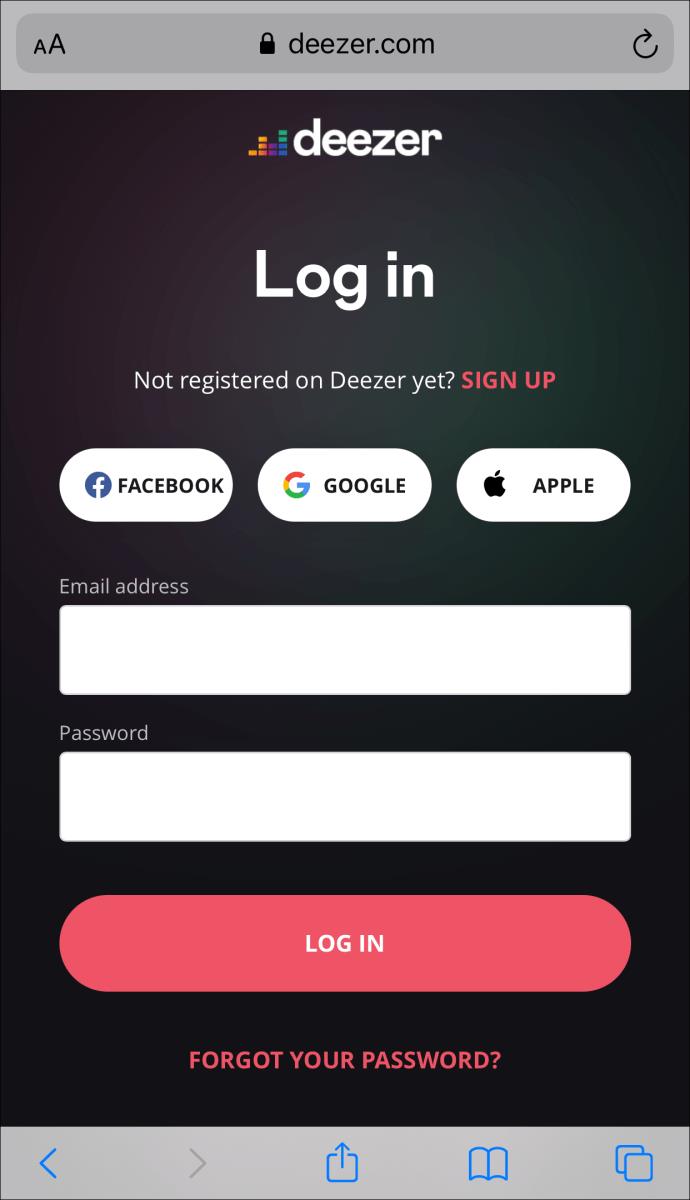Enlaces de dispositivos
Con tantos servicios de transmisión en línea diferentes, algunas personas descargan demasiados. Los prueban por un tiempo y finalmente eliminan los que no se ajustan a sus necesidades. Estas aplicaciones sin usar ocupan un espacio valioso en nuestros teléfonos y abarrotan nuestras pantallas.
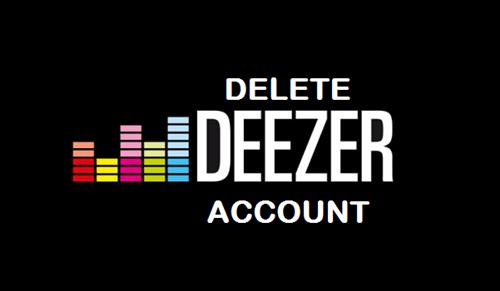
Puede llegar un momento en el que quieras eliminar tu cuenta de Deezer. Es mucho mejor eliminar su cuenta en lugar de simplemente eliminar la aplicación de su teléfono. Si no está seguro de cómo hacer esto, ha venido al lugar correcto. Discutiremos cómo eliminar su cuenta de Deezer tanto de un Android como de un iPhone.
Cómo eliminar una cuenta de Deezer en un dispositivo Android
No hay una buena razón para mantener una aplicación en su teléfono que ya no usa. Eliminar una aplicación lleva solo unos segundos, pero es una mejor idea eliminar también la cuenta. Si solo elimina la aplicación, su cuenta seguirá activa. La eliminación de su cuenta de Deezer se puede hacer rápidamente y solo se puede usar una computadora o la versión de escritorio del navegador de su teléfono para esto. La aplicación móvil Google Chrome se utilizó para este tutorial.
- Abra el sitio web de Deezer en la versión móvil del navegador de su teléfono Android.
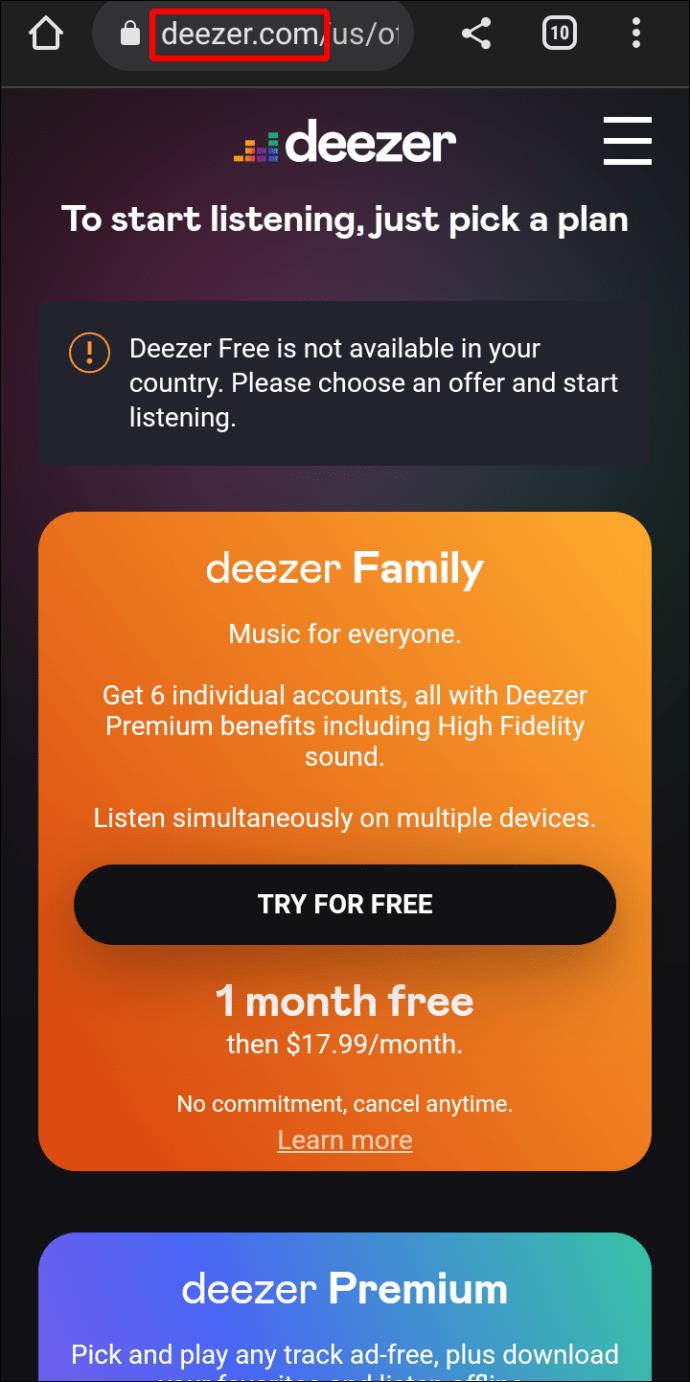
- Seleccione "Versión de escritorio" seleccionando el símbolo "Tres puntos" en la esquina superior derecha.
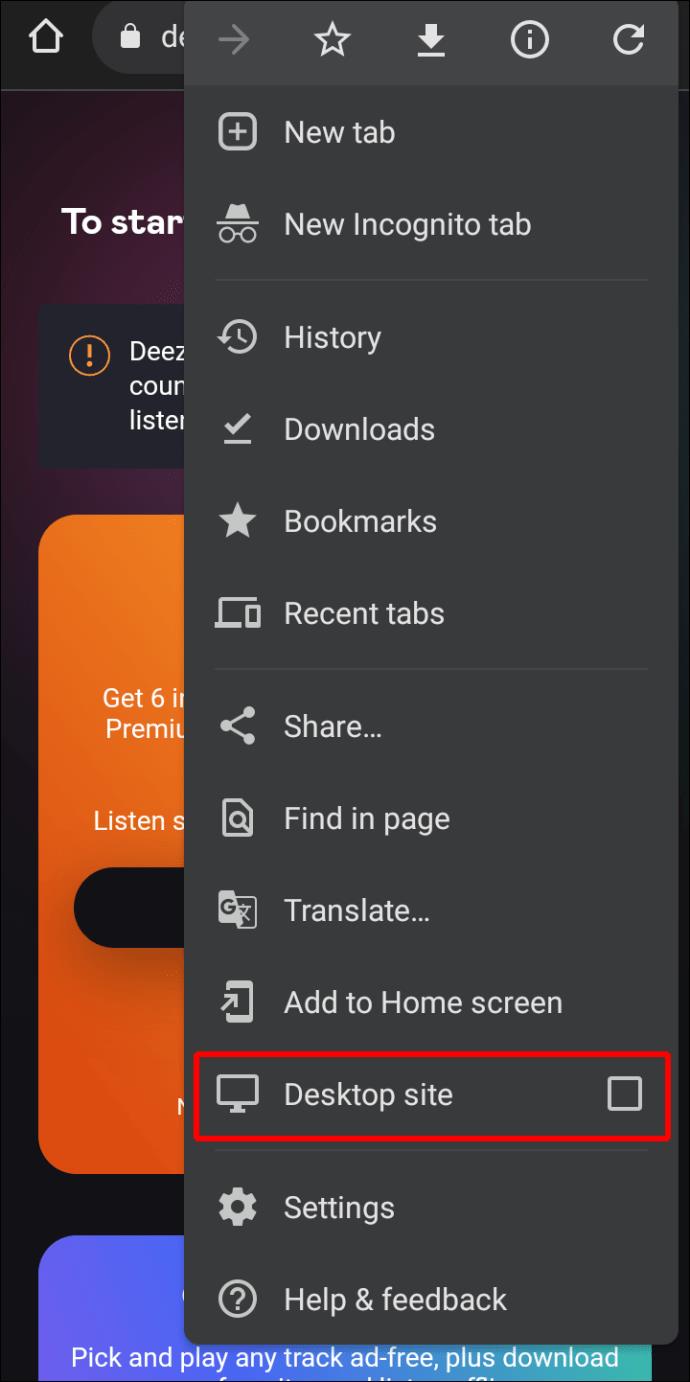
- Si es necesario, proporcione sus credenciales de inicio de sesión.
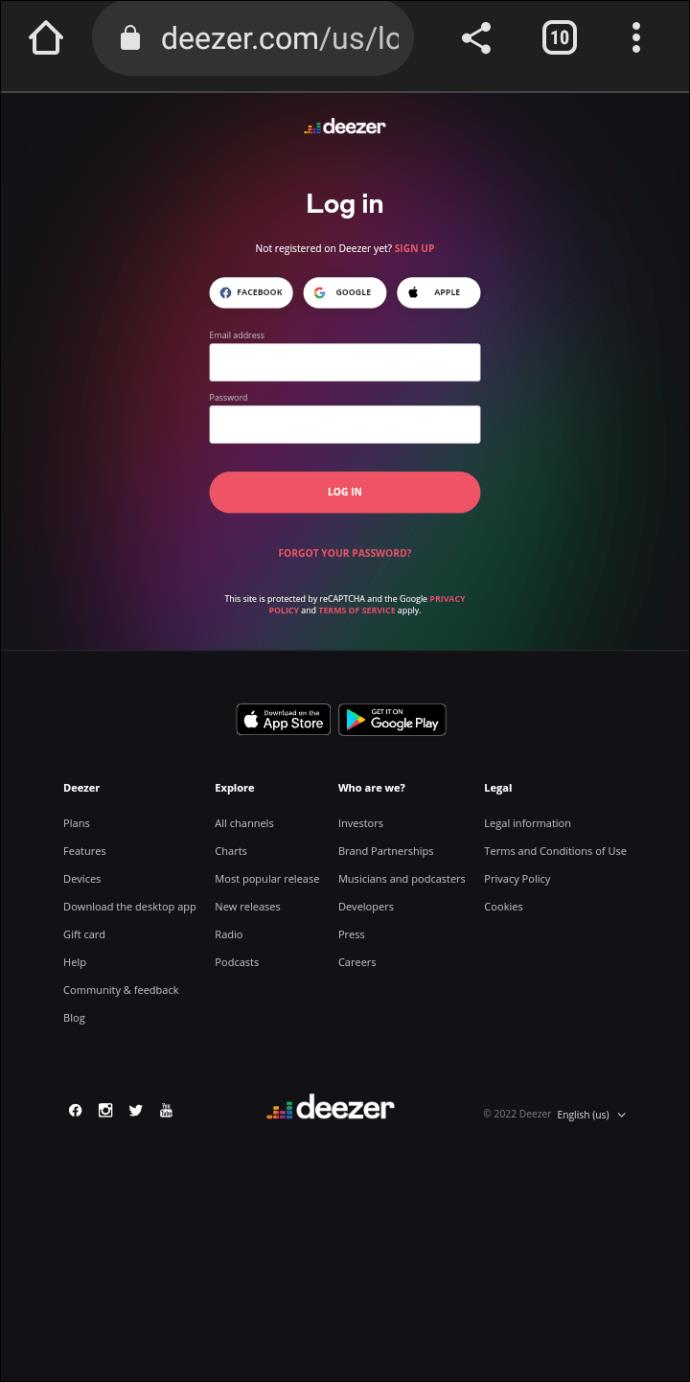
- Haga clic en el ícono de su perfil en la esquina superior derecha y luego en "Configuración de la cuenta".
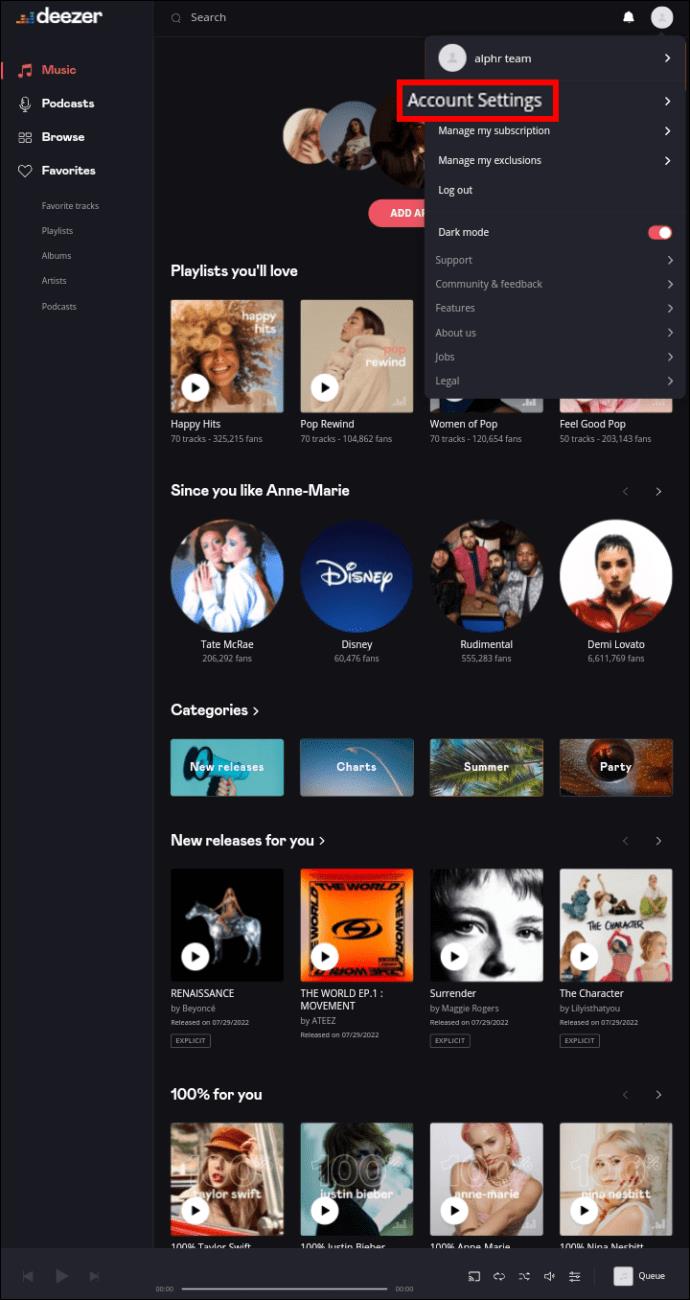
- Desplácese hasta el final y seleccione "Eliminar mi cuenta".

- Se te pedirá que ingreses tu contraseña de Deezer. Escribe tu contraseña y toca "Eliminar mi cuenta".
- Deezer te enviará un correo electrónico para verificar la eliminación de la cuenta.
- Ve al correo electrónico asociado a tu cuenta de Deezer. Busque y abra el correo electrónico.
- Haga clic en el enlace dentro del correo electrónico. Serás redirigido a tu cuenta de Deezer.
- Introduce tu contraseña de Deezer y haz clic en "Eliminar mi cuenta".
Tenga en cuenta que debe tocar el enlace en el correo electrónico e ingresar su contraseña nuevamente para confirmar que desea eliminar su cuenta. Si no sigues este último paso, tu cuenta de Deezer permanecerá activa. Una vez que hayas seguido todos los pasos, no podrás recuperar tu cuenta. Una vez borrado, siempre borrado.
Cuando elimine su cuenta de Deezer, todos los datos personales, la configuración, las listas de reproducción y las pistas favoritas se eliminarán de forma permanente.
Cómo eliminar una cuenta de Deezer en un iPhone
Simplemente eliminar Deezer de su iPhone liberará espacio, sin embargo, en realidad no eliminará su cuenta. Eliminar la aplicación Deezer de su teléfono toma unos segundos, pero también puede continuar y también eliminar su cuenta. Hacerlo no requiere mucho tiempo y el proceso es sencillo. Para eliminar su cuenta, siga las instrucciones a continuación:
- Abra el sitio web de Deezer en la versión móvil del navegador de su iPhone.
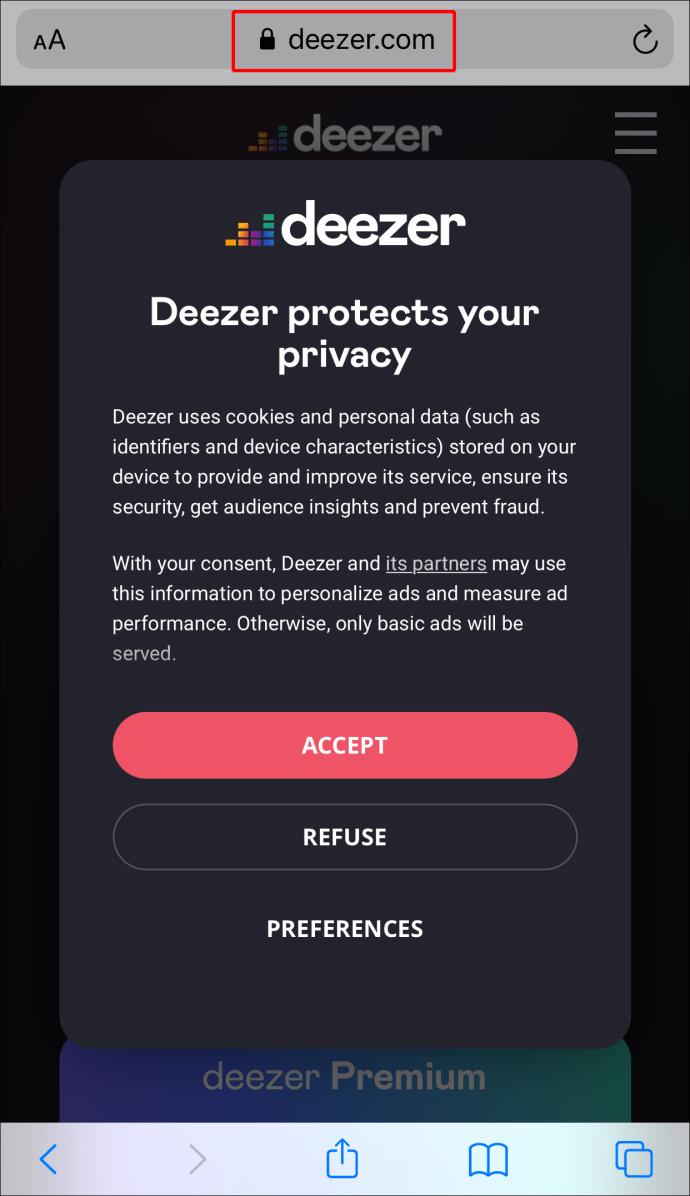
- Seleccione "Versión de escritorio" seleccionando el símbolo "AA" al lado de la URL.
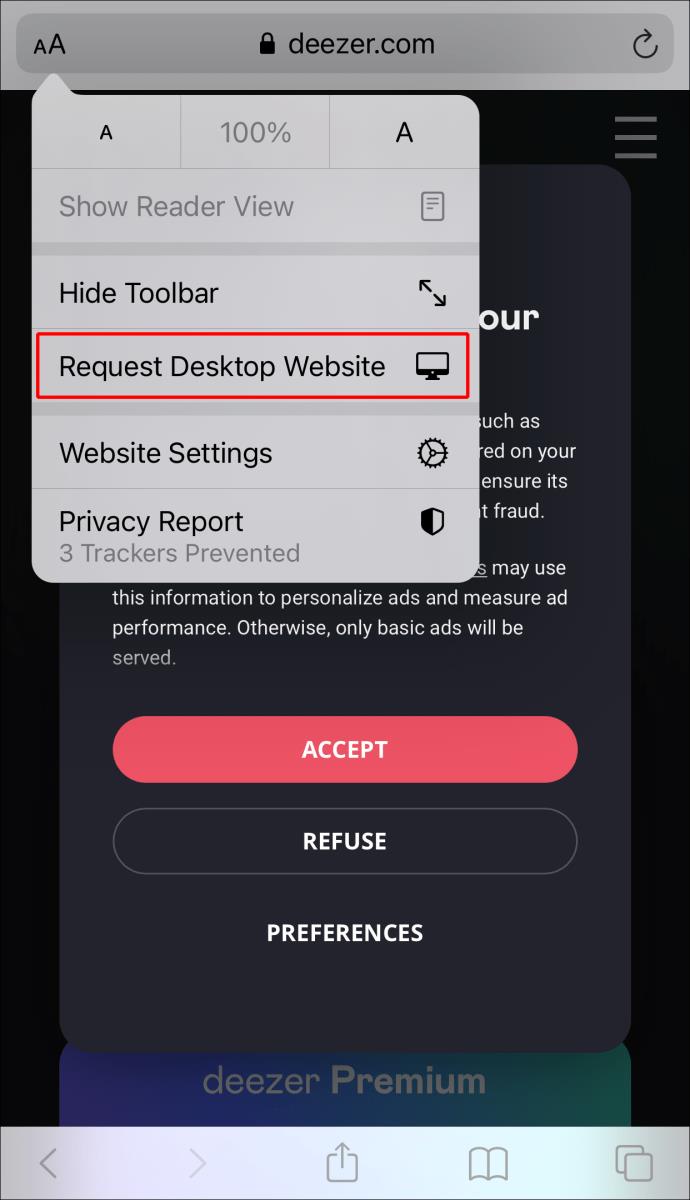
- Si se le solicita, escriba su información de inicio de sesión.
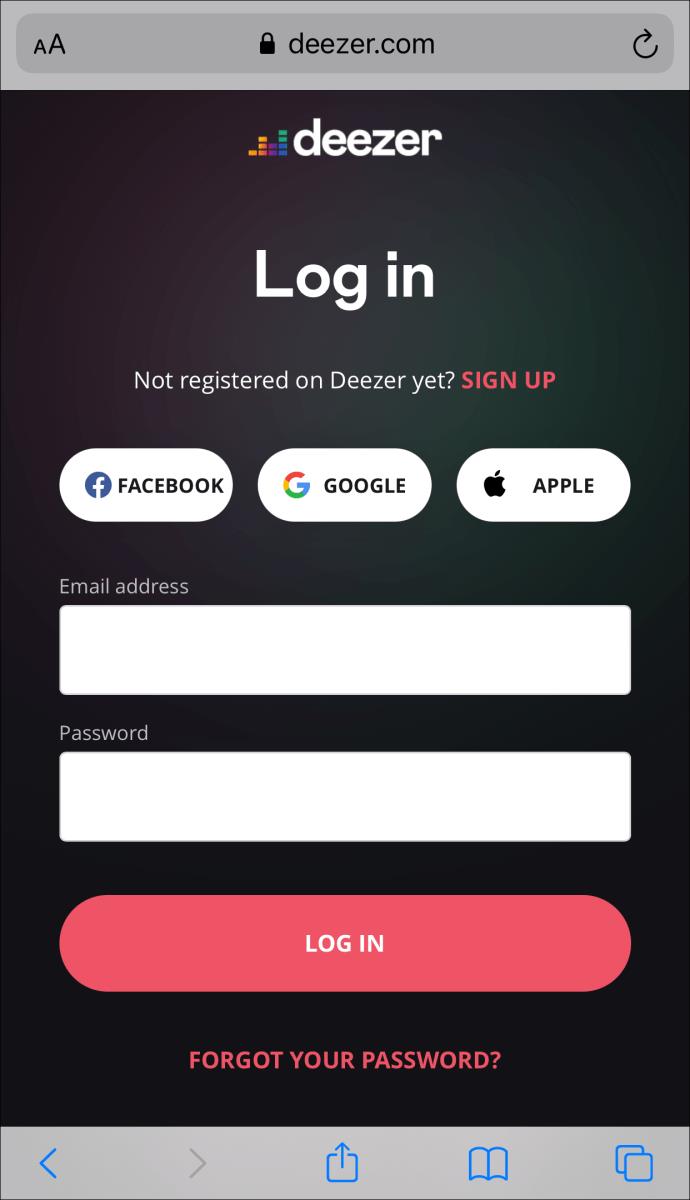
- En la esquina superior derecha de la pantalla, toca el icono de tu perfil y luego "Configuración de la cuenta".
- Haga clic en "Eliminar mi cuenta", que se encuentra en la parte inferior de la pantalla.
- Deezer te pedirá que ingreses tu contraseña. Introdúcelo y pulsa “Eliminar mi cuenta”.
- Le enviarán un correo electrónico para verificar que desea eliminar su cuenta.
- Ve al correo electrónico asociado a tu cuenta de Deezer. Localice el correo electrónico y ábralo.
- Toque el enlace en el correo electrónico. Te llevará de vuelta a tu cuenta de Deezer.
- Cuando se le solicite, escriba su contraseña de Deezer y toque "Eliminar mi cuenta".
Para eliminar tu cuenta, debes hacer clic en el enlace dentro del correo electrónico de validación que recibiste de Deezer. Si no, su cuenta permanecerá abierta. Tenga en cuenta que una vez que siga este paso final, la acción es irreversible.
Eliminar su cuenta de Deezer eliminará permanentemente todos sus datos personales, listas de reproducción, configuraciones y favoritos.
preguntas frecuentes
Pago una cuenta premium de Deezer. Si elimino mi cuenta, ¿recibiré un reembolso?
Lamentablemente no. Si elimina su cuenta, técnicamente podrá usar sus funciones premium hasta el último día del ciclo de suscripción. Deezer no emite reembolsos de ningún tipo.
Si está cancelando su cuenta de Deezer y actualmente está pagando un plan premium, es una buena idea cancelar primero su suscripción y luego continuar con la eliminación de su cuenta de Deezer.
Tengo un problema al eliminar mi cuenta. ¿Cómo me comunico con el soporte de Deezer?
Puede ponerse en contacto con el soporte de Deezer iniciando sesión en su cuenta y tocando "Chatear con nosotros". Esta función de chat solo está disponible durante el horario comercial de Deezer.
No solo elimine la aplicación, también elimine su cuenta de Deezer
Simplemente eliminar la aplicación Deezer de tu teléfono no cierra tu cuenta. Deberá iniciar sesión en su cuenta para cerrarla y no olvide verificar el correo electrónico de validación. Sin seguir este paso final, su cuenta permanecerá abierta. Y una vez que hayas seguido este paso final, no podrás recuperar tu cuenta.
¿Has eliminado tu cuenta de Deezer? ¿Seguiste los pasos descritos en este artículo? Háganos saber en la sección de comentarios.